发布时间:2024-02-18 09: 00: 00
品牌型号:LENOVO
系统:Microsoft Windows10 家庭版
软件版本:Vegas Pro
视频是由多张图片快速切换所产生的动画,呈现的是物体的动态效果。运动追踪是视频编辑的一大利器,可以让我们的双手从逐帧定位图片中解放出来。这篇文章就一起看看运动追踪是什么意思,VEGAS的Mocha插件怎么做视频运动追踪。
一、运动追踪是什么意思
运动追踪简单来说就是在视频图像序列中找到特定的对象,方便我们后续对该对象的运动、预期路径、累计路径、速度进行检查。
举个例子,对视频人脸进行追踪,并用贴纸始终追踪遮挡人脸。效果图如下。
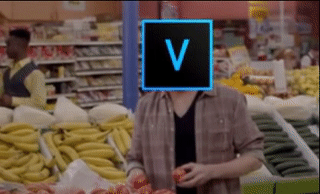
可以看到,即使人脸移动,但是依然能完美的被贴纸覆盖。这项功能是目前视频剪辑工作中常用的功能,比如汽车类视频经常用到的车牌移动马赛克,就是对一个对象用了运动追踪,让其始终被马赛克覆盖。

有运动追踪的软件并不多,大部分都是专业视频剪辑软件。Vegas很早便有了这项功能,经过几代软件的打磨和升级,这项功能已经基本完美到可以媲美人工一张张图片追踪的精确度,操作也越来越简单。
二、Vegas的Mocha插件怎么做视频运动追踪
Vegas内置了MOCHA跟踪插件,它是一种强大的运动跟踪工具,可以帮助用户实现高质量的运动跟踪效果。下面以屏幕跟踪替换为例,简要介绍如何使用MOCHA跟踪插件:
1、打开Vegas Pro后,点击第三方插件,找到mocha插件,将插件拖到视频素材。
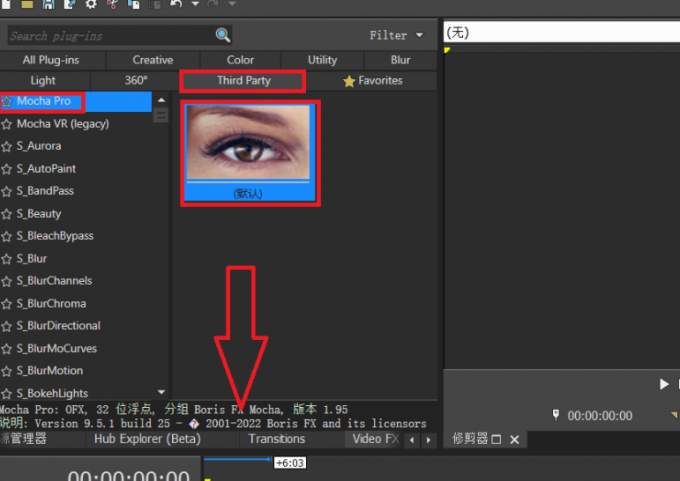
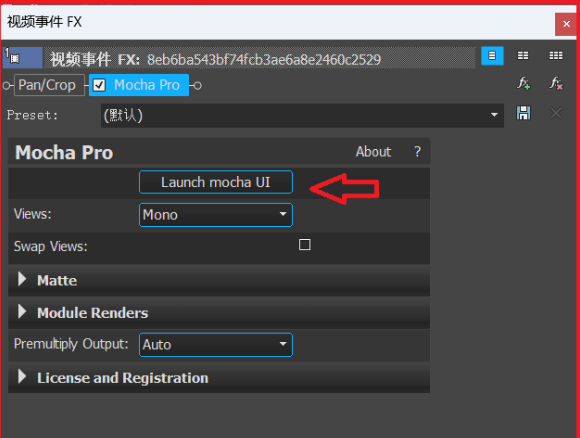
3、拖拽时间轴到想要跟踪的项目出现的地方。
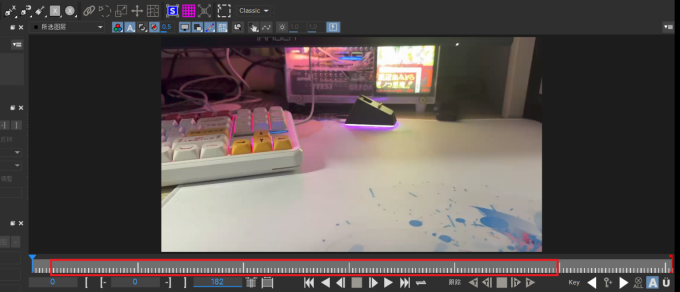
4、点击创建x样条层工具。
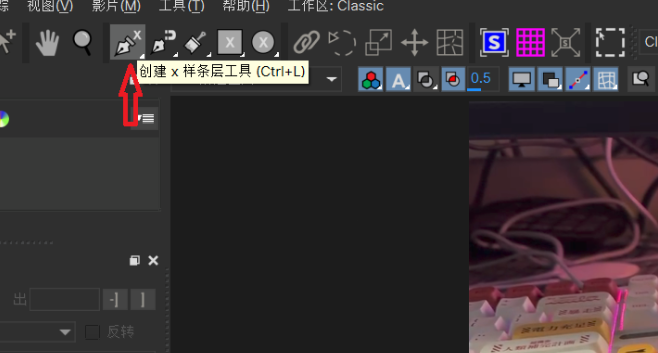
5、将我们需要进行运动追踪的部分画出来,操作过程类似抠图。
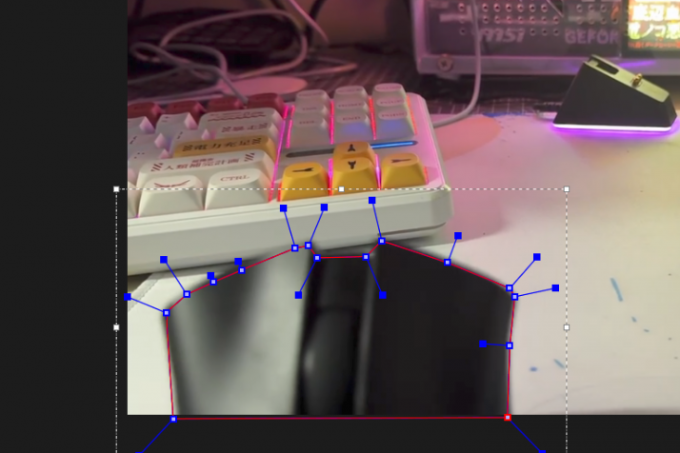
6、在跟踪的物体上加入素材,点击插入剪辑。
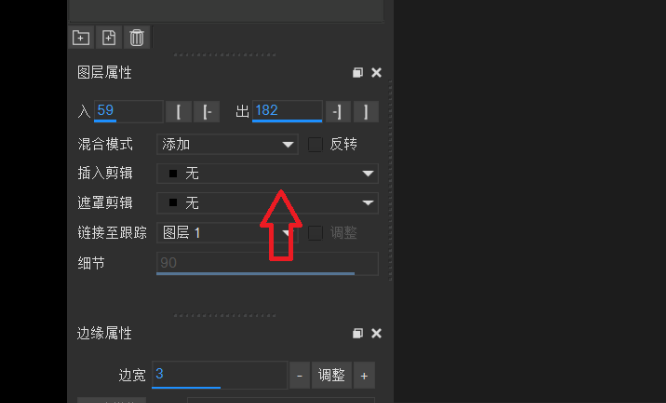
7、在导入插入剪辑界面中,点击“选择”。
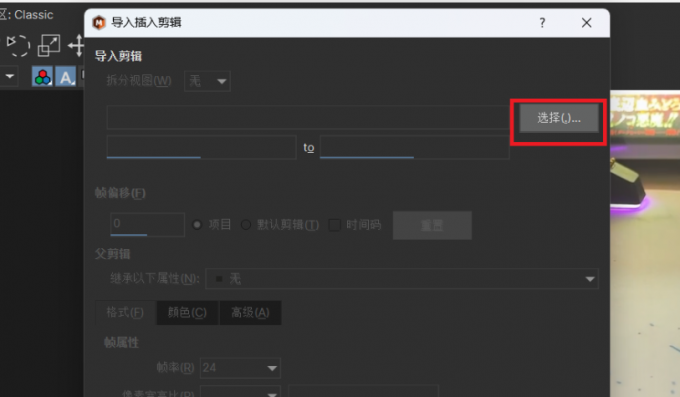
8、将我们需要追踪替换的元件放置到我们前面选择出的追踪范围里。
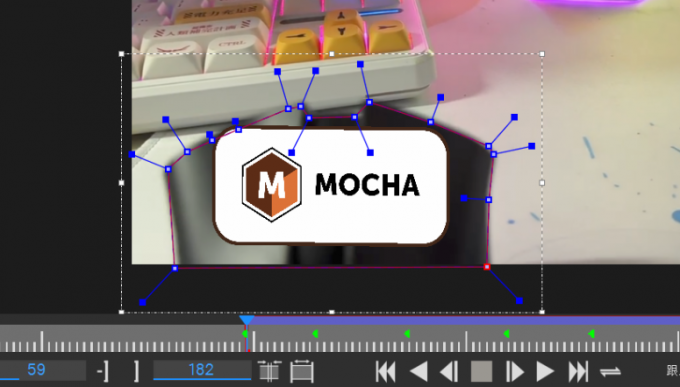
点击“保存”。
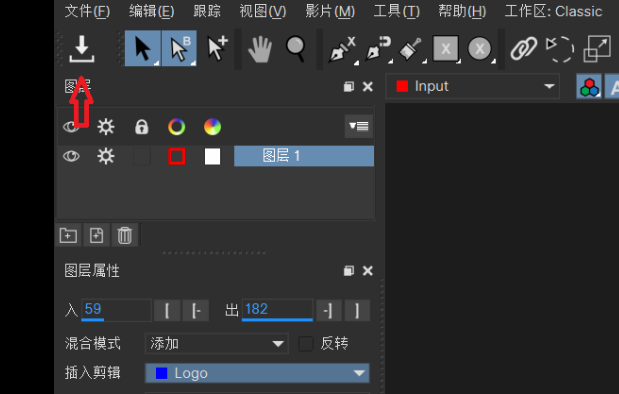
9、将render选项勾选,Module选择:Insert:Composite
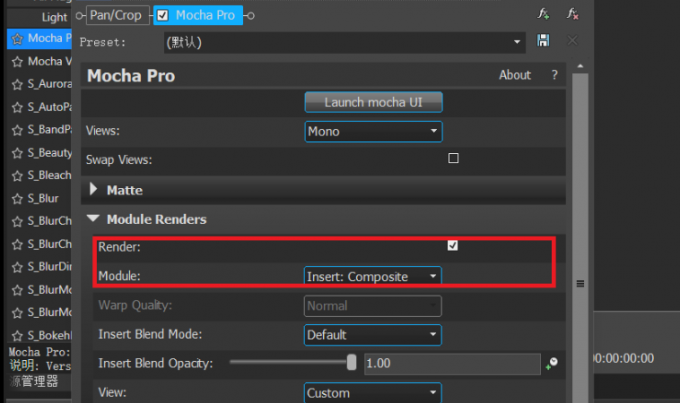
效果展示

以上就是对于问题运动追踪是什么意思,VEGAS的Mocha插件怎么做视频运动追踪的全部回答了,希望对你有帮助。运动追踪是视频编辑中的常用功能,尤其在处理复杂和动作密集的项目时。它可以帮助您实现各种视觉效果,如特效、画面替换、文字跟随等。
署名:天气晴的话
展开阅读全文
︾